Aggiungi, Modifica e Rimuovi Filigrana
Poiché potresti voler aggiungere una filigrana al tuo PDF per specificarne la proprietà, questa guida ti offre una panoramica completa su come utilizzare la funzionalità filigrana su UPDF.
Windows • macOS • iOS • Android 100% sicuro
Aggiungi filigrana
Iniziando dal PDF, vai all'opzione Strumenti sul lato sinistro dello schermo. Troverai l' opzione Filigrana nel menu per procedere con l'aggiunta della filigrana.
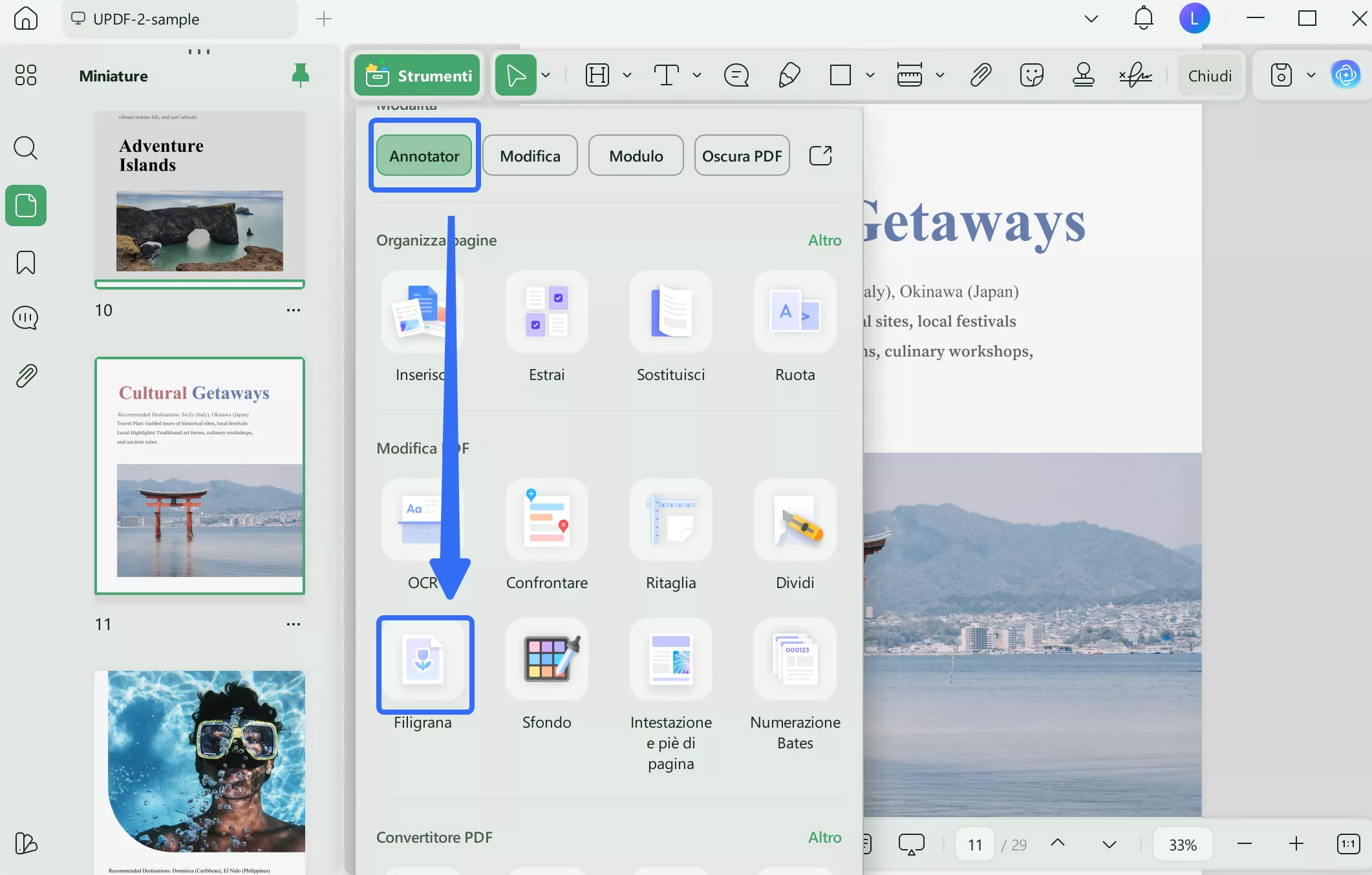
- Fare clic sull'opzione Aggiungi filigrana dalla barra degli strumenti visualizzata per iniziare a creare la filigrana che verrà aggiunta al PDF.
- L' opzione Aggiungi filigrana mostra un menu per filigrane predefinite e contrassegnate da stelle .
- Il preset offre opzioni per la filigrana di testo e file (immagine e PDF) . Puoi cliccare per selezionare il modello desiderato oppure cliccare su "Crea" per partire da zero e accedere al pannello "Modifica filigrana" .
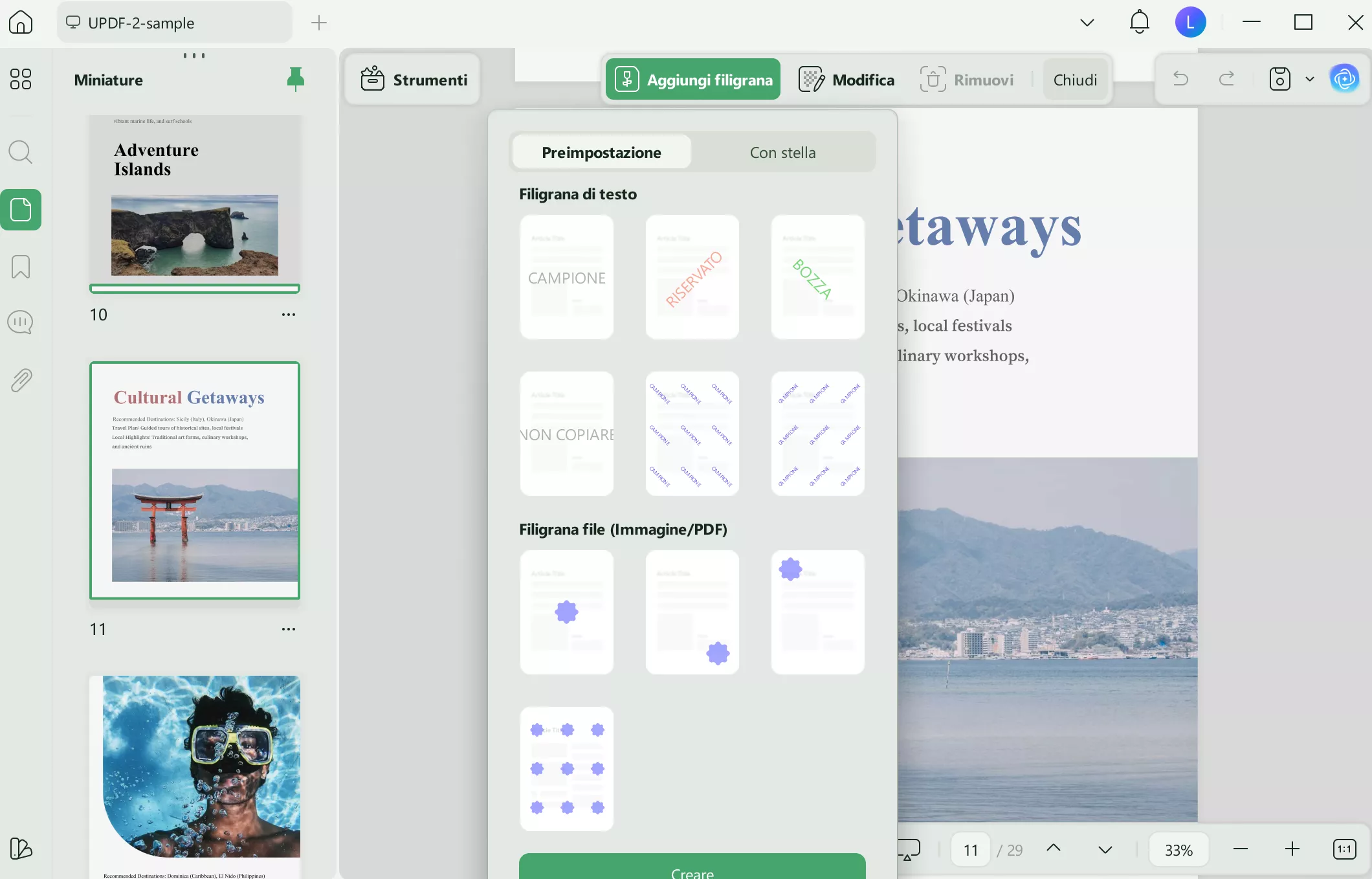
- Nel pannello "Modifica filigrana" , puoi personalizzare la filigrana in base alle tue esigenze. Offre opzioni di modifica, tra cui la modifica di testo, carattere, sottolineatura, allineamento e colore del testo.
- È possibile ruotare la filigrana specificandone l'intensità tramite il cursore o il menu. Con il cursore Opacità , è possibile regolarne l'aspetto di conseguenza.
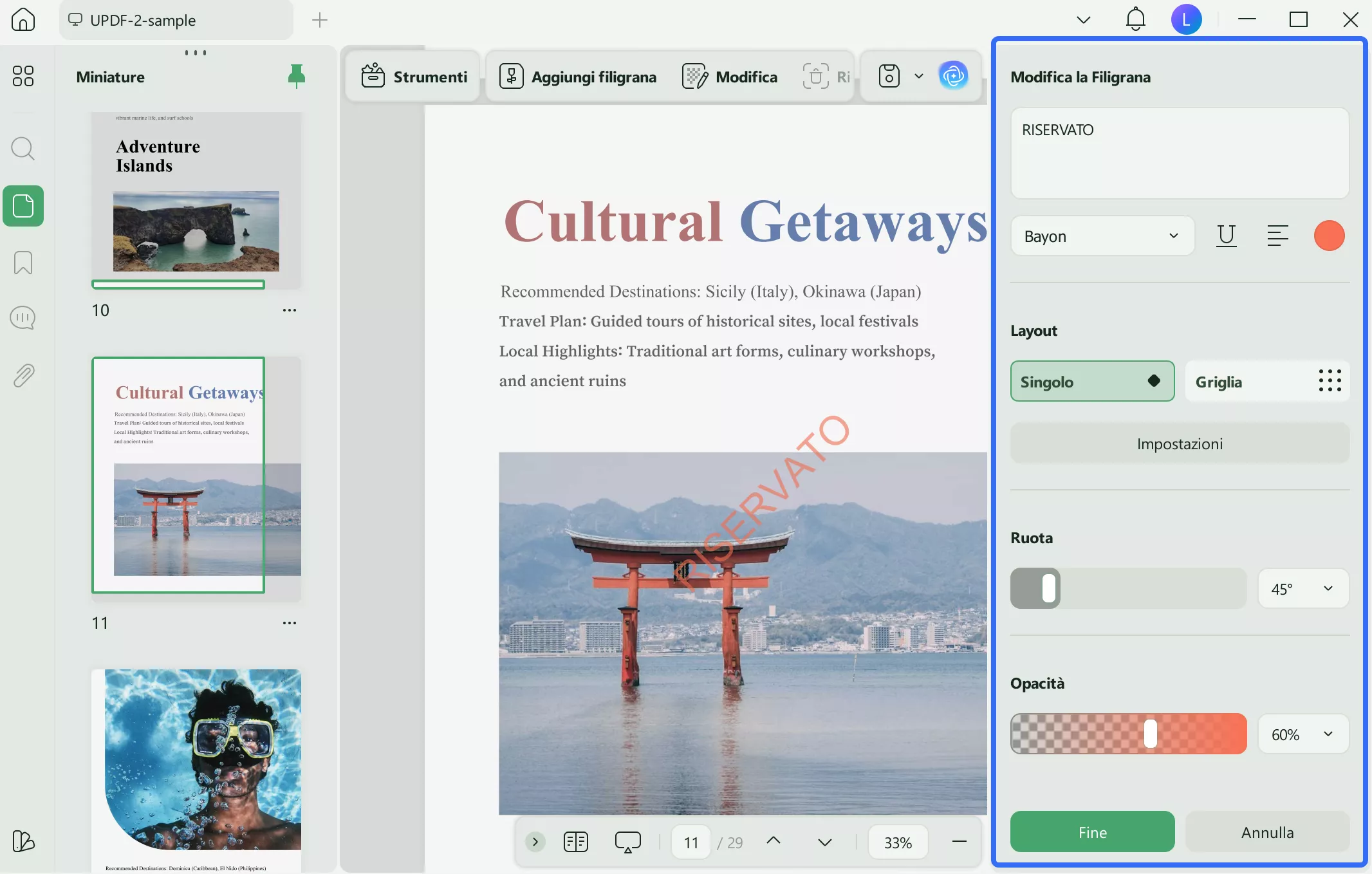
- Oltre a questo, la sezione Layout consente di regolare le impostazioni per la filigrana, tra cui Posizione , Dimensione e Livello per filigrana Singola o Filigrana Griglia.
- La sezione Posizione consente di digitare rispettivamente la posizione degli assi X e Y nella barra specificata.
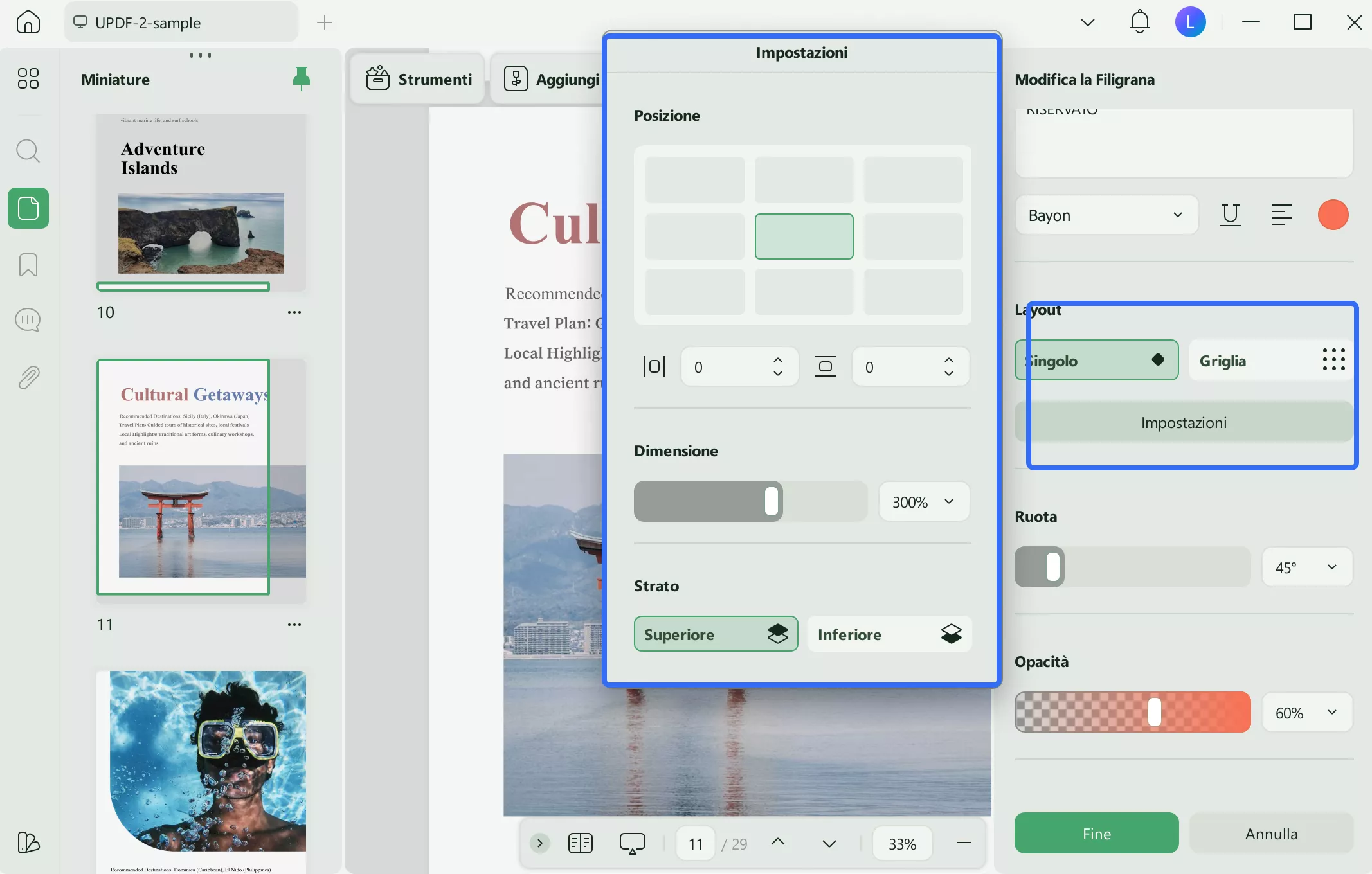
- Ora scorri verso il basso fino all'opzione Intervallo di pagine nello stesso menu.
- Specificare le pagine manualmente oppure estendendo il menu e scegliendo l'opzione Tutte le pagine , Pagine pari o Pagine dispari, se necessario.
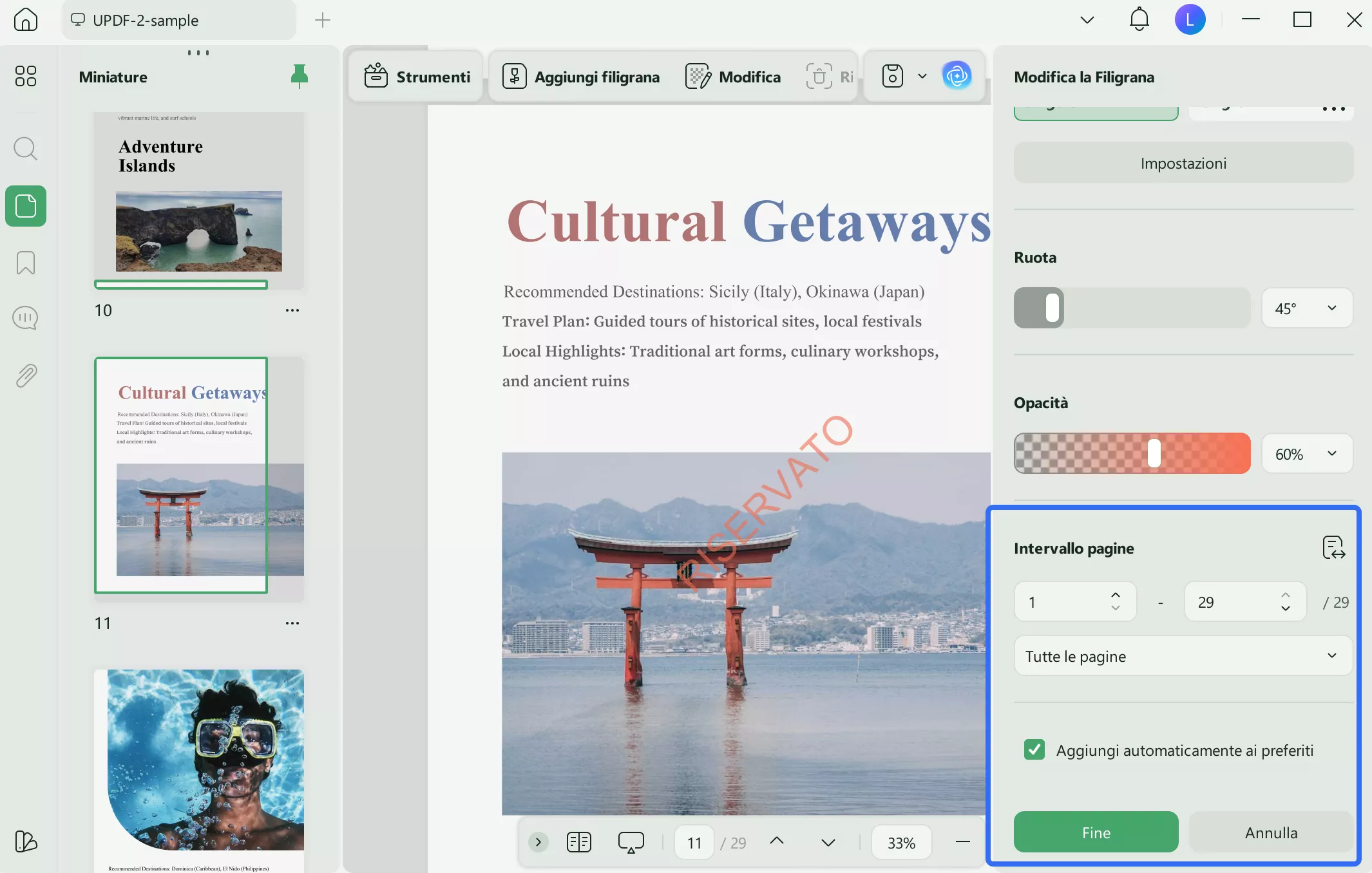
- Infine, fare clic sul pulsante Fine per applicare la filigrana.
Modifica filigrana
Dopo aver aggiunto la filigrana, accedi alla scheda "Modifica" dalla barra degli strumenti. Ora, passa il mouse sulla filigrana aggiunta e premi l' icona "Modifica" che appare.
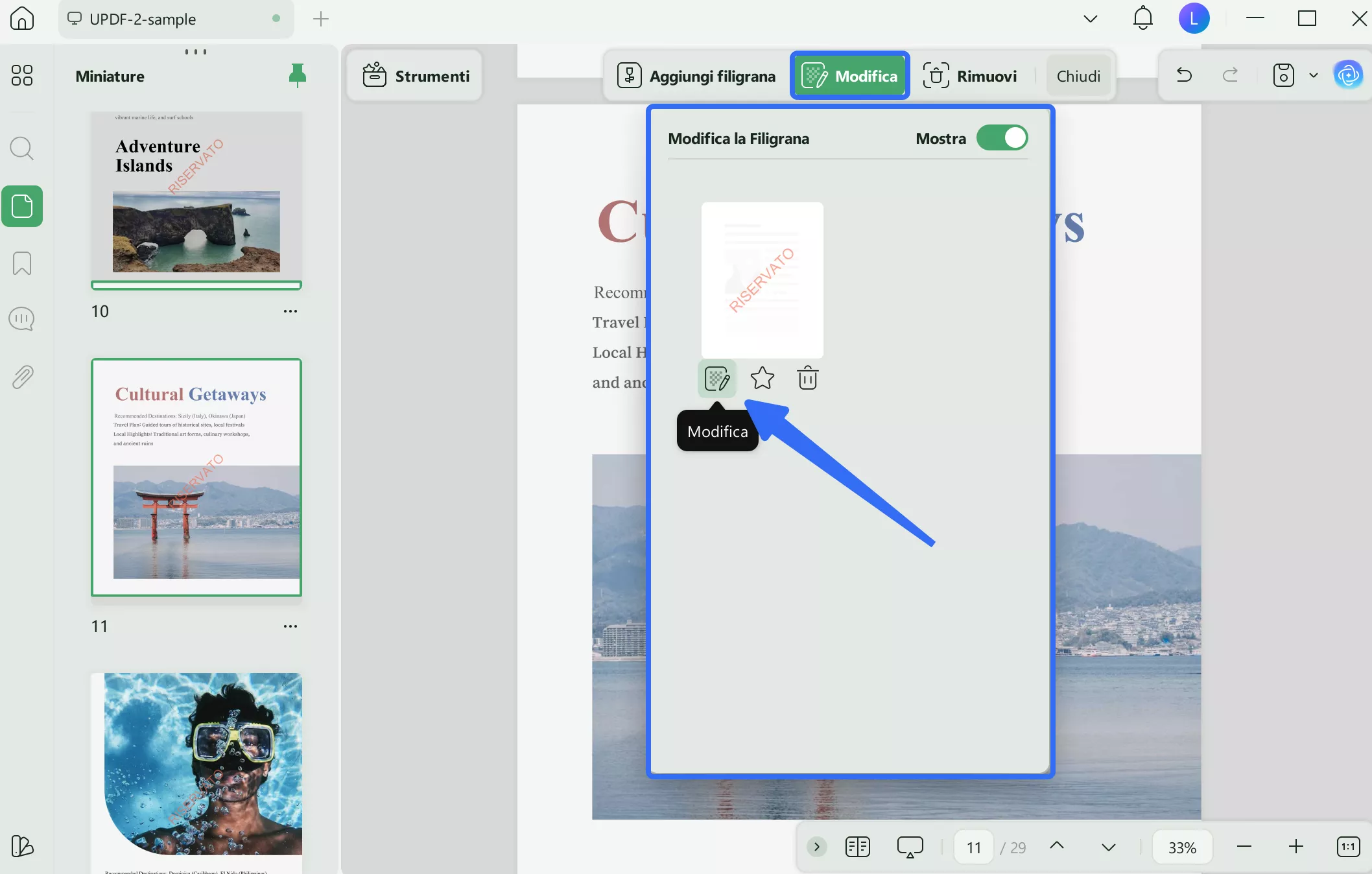
Si riapre il pannello di modifica, dove è possibile modificare facilmente tutte le proprietà della filigrana. Una volta fatto, selezionare "Fine" per apportare modifiche alla filigrana.
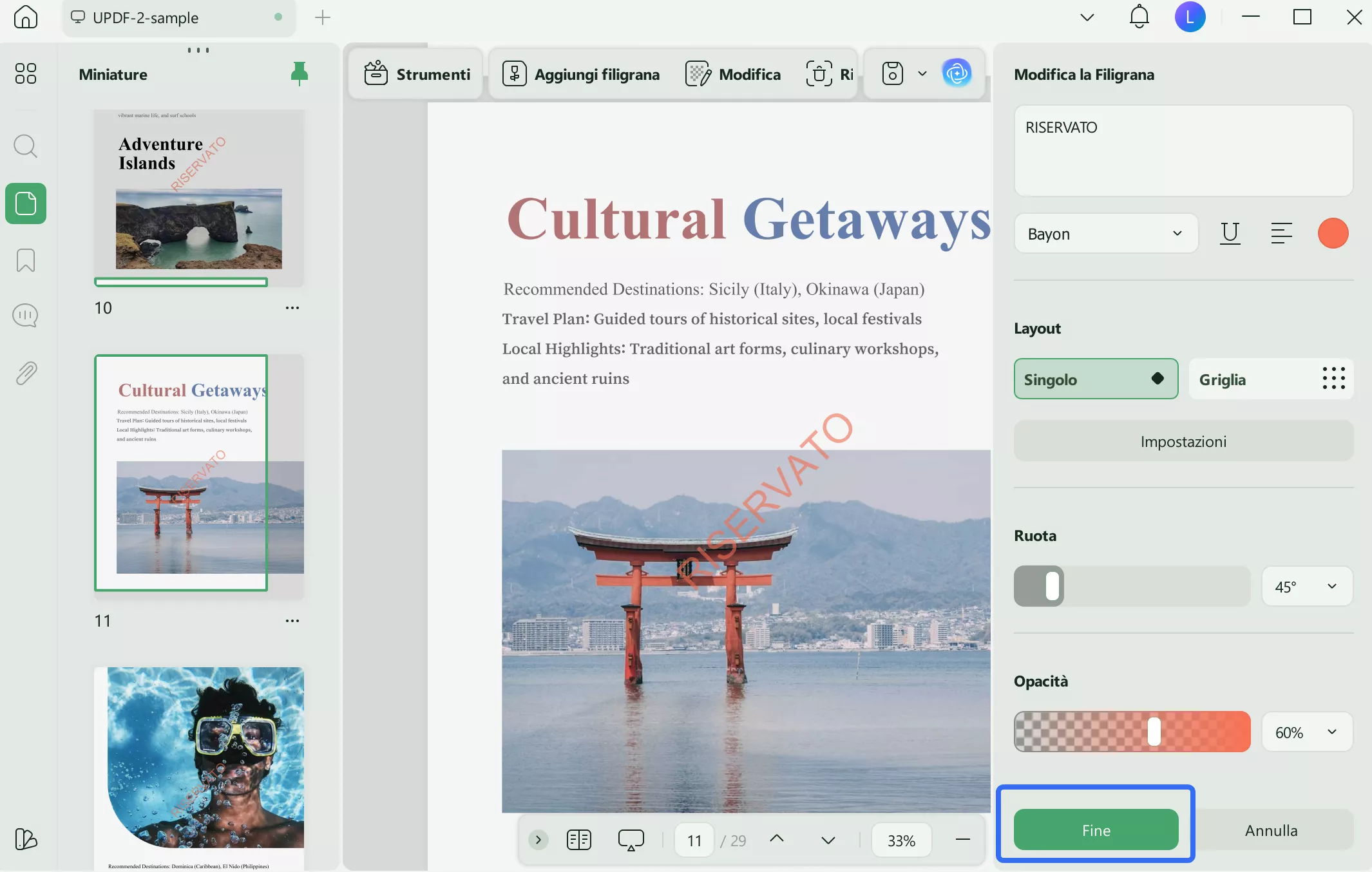
Elimina filigrana
Per rimuovere la filigrana aggiunta, vai alla barra degli strumenti in alto e seleziona l'opzione Rimuovi . Apparirà una finestra pop-up che ti chiederà se rimuovere la filigrana o annullare l'operazione. Facendo clic sul pulsante Rimuovi , la filigrana verrà rimossa dal PDF.
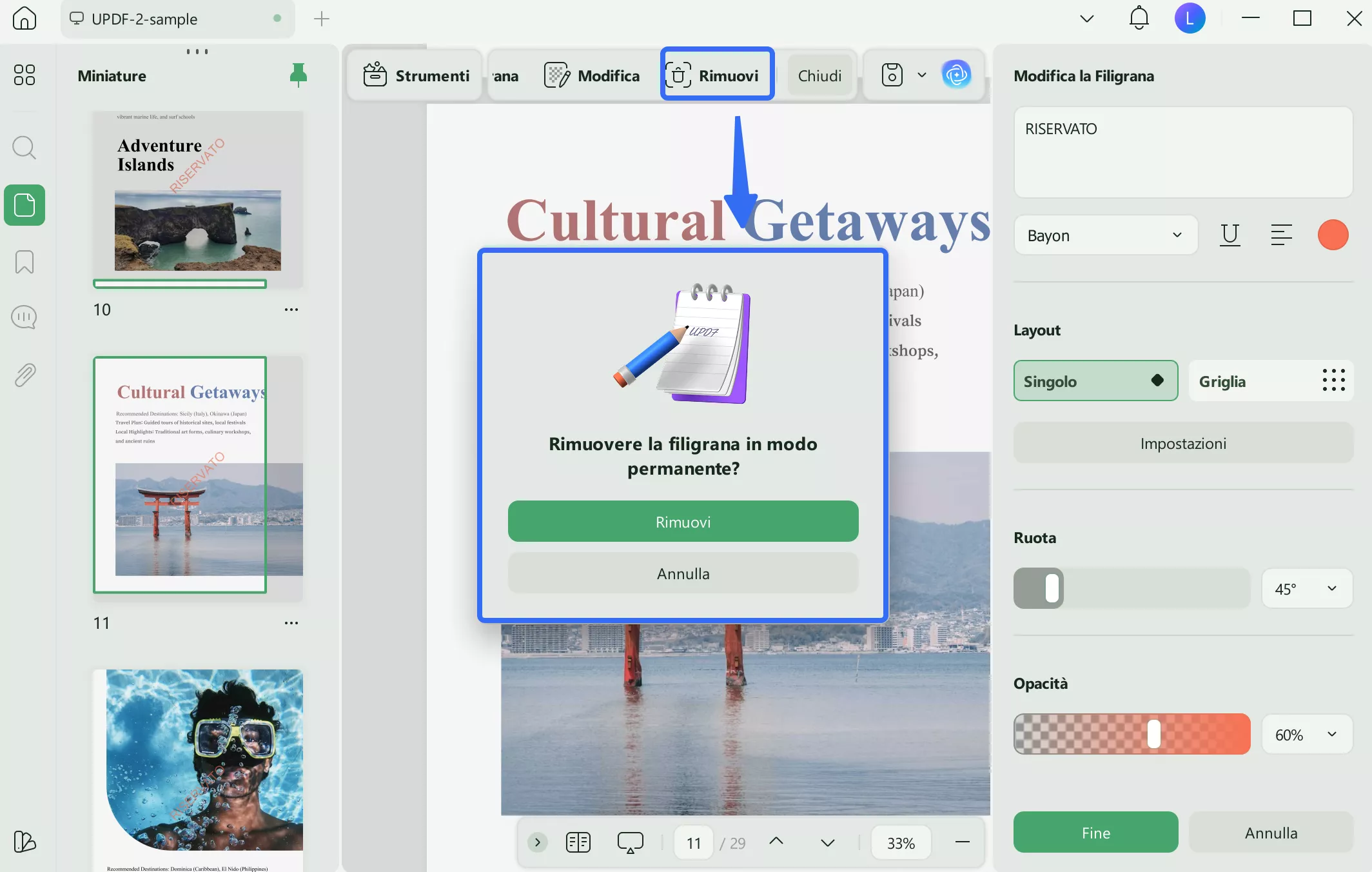
 UPDF
UPDF
 UPDF per Windows
UPDF per Windows UPDF per Mac
UPDF per Mac UPDF per iPhone/iPad
UPDF per iPhone/iPad UPDF per Android
UPDF per Android UPDF AI Online
UPDF AI Online UPDF Sign
UPDF Sign Modifica PDF
Modifica PDF Annota PDF
Annota PDF Crea PDF
Crea PDF Modulo PDF
Modulo PDF Modifica collegamenti
Modifica collegamenti Converti PDF
Converti PDF OCR
OCR PDF a Word
PDF a Word PDF a Immagine
PDF a Immagine PDF a Excel
PDF a Excel Organizza PDF
Organizza PDF Unisci PDF
Unisci PDF Dividi PDF
Dividi PDF Ritaglia PDF
Ritaglia PDF Ruota PDF
Ruota PDF Proteggi PDF
Proteggi PDF Firma PDF
Firma PDF Redige PDF
Redige PDF Sanziona PDF
Sanziona PDF Rimuovi Sicurezza
Rimuovi Sicurezza Leggi PDF
Leggi PDF UPDF Cloud
UPDF Cloud Comprimi PDF
Comprimi PDF Stampa PDF
Stampa PDF Elaborazione Batch
Elaborazione Batch Cos'è UPDF AI
Cos'è UPDF AI Revisione di UPDF AI
Revisione di UPDF AI Guida Utente per l'Intelligenza Artificiale
Guida Utente per l'Intelligenza Artificiale FAQ su UPDF AI
FAQ su UPDF AI Riassumi PDF
Riassumi PDF Traduci PDF
Traduci PDF Chat con PDF
Chat con PDF Chat con AI
Chat con AI Chat con immagine
Chat con immagine Da PDF a Mappa mentale
Da PDF a Mappa mentale Spiega PDF
Spiega PDF Ricerca Accademica
Ricerca Accademica Ricerca Paper
Ricerca Paper Correttore AI
Correttore AI Scrittore AI
Scrittore AI Assistente Compiti AI
Assistente Compiti AI Generatore Quiz AI
Generatore Quiz AI Risolutore Matematico AI
Risolutore Matematico AI PDF a Word
PDF a Word PDF a Excel
PDF a Excel PDF a PowerPoint
PDF a PowerPoint guida utente
guida utente Trucchi UPDF
Trucchi UPDF faq
faq Recensioni UPDF
Recensioni UPDF Centro download
Centro download Blog
Blog Notizie
Notizie spec tec
spec tec Aggiornamenti
Aggiornamenti UPDF vs. Adobe Acrobat
UPDF vs. Adobe Acrobat UPDF vs. Foxit
UPDF vs. Foxit UPDF vs. PDF Expert
UPDF vs. PDF Expert